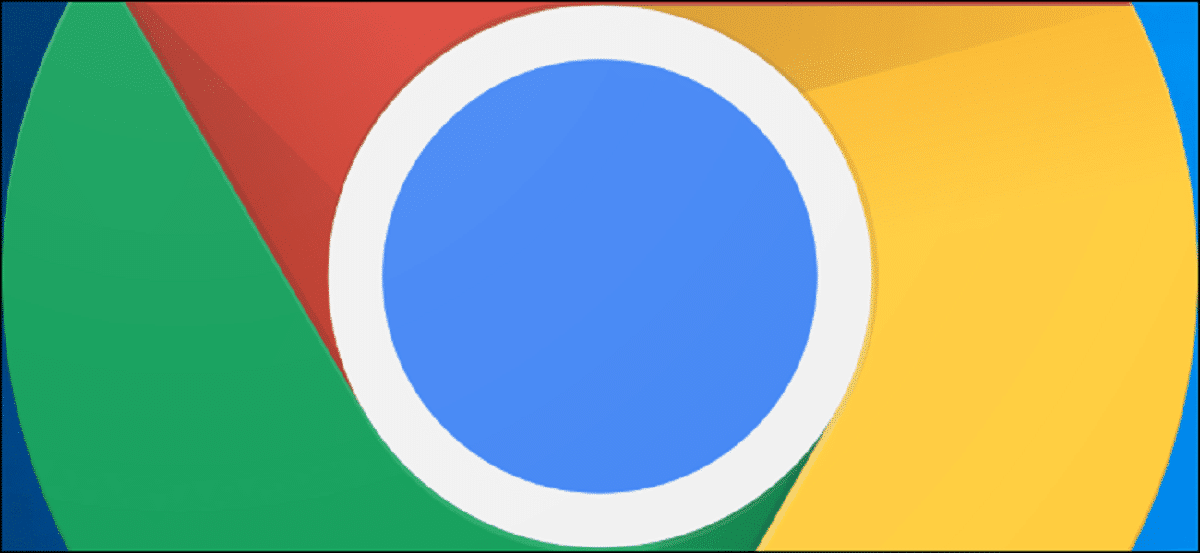
لا يتوقف Google Chrome عن الابتكار وإجراء التجارب كل يوم. بعض هذه الاختبارات صالحة على جميع أنظمة التشغيل ، لكن البعض الآخر يكون حصريًا لنظامي التشغيل Windows أو Mac. هذه المرة ، يعمل Chrome على إصدار مبسط لملء الشاشة لنظام التشغيل OS X. لتنشيط هذه التجربة ، كل ما يتعين علينا القيام به هو اتباع خطوتين.
يمكنك الوصول إليه عندما تفعل شيئًا واحدًا، لذلك يجب عليك تثبيت المتصفح، لا يأتي بشكل افتراضي، على الرغم من أنه يمكن تنزيله على كل من صفحة Chrome والصفحات الأخرى. الشيء المهم قبل القيام بذلك هو أن تقوم بتثبيت ومنح الأذونات المختلفة التي سيطلبها، وهي قليلة جدًا وبعد ذلك بالكاد يتعين عليك فتحها كما تفعل عادةً.
تشغيل وضع ملء الشاشة المبسط في Chrome لنظام التشغيل Mac إنها طريقة قيمة للحصول على دقة أعلى، وهناك خيار آخر متاح لك وهو القيام بذلك بسرعة. من خلال الإعدادات في أعلى اليمين، في النقاط الثلاث يمكنك تفعيل ذلك دون الحاجة إلى إضافة سطر في أوامر نظام Mac OS الخاص بك.
تشغيل وضع ملء الشاشة المبسط في Chrome لنظام التشغيل Mac
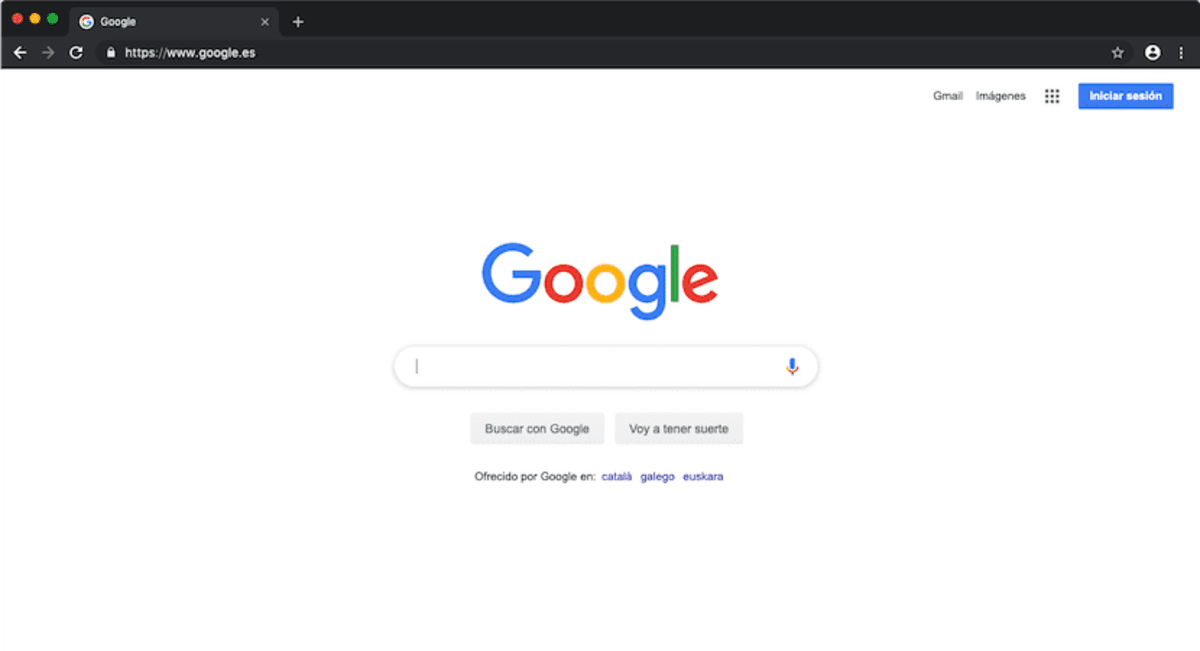
أولاً ، افتح علامة تبويب جديدة. حاليا انسخ والصق الرمز التالي في المربع متعدد الاستخدامات في Chrome واضغط على Enter:
chrome: // flags / # enable-simple-fullscreen
بمجرد تحميل الصفحة ، سترى خيارًا مسطرًا باللون الأصفر يسمى تمكين ملء الشاشة المبسط. حسنا اذن، عليك النقر فوق تمكين. بمجرد الانتهاء من ذلك ، سترى أنه في الجزء السفلي من علامة التبويب لديك رسالة مع زر ذلك يطلب منا إعادة تشغيل Chrome. نضغط على الزر وفويلا ، سيتم تمكين ملء الشاشة المبسط في Google Chrome.
إذا لم تكن واضحًا بشأن أي خطوة ، فإليك مقطع فيديو تعليمي يوضح لك كيفية تنفيذ هذه الخدعة:
قم بتنشيط ملء الشاشة في Chrome بسرعة
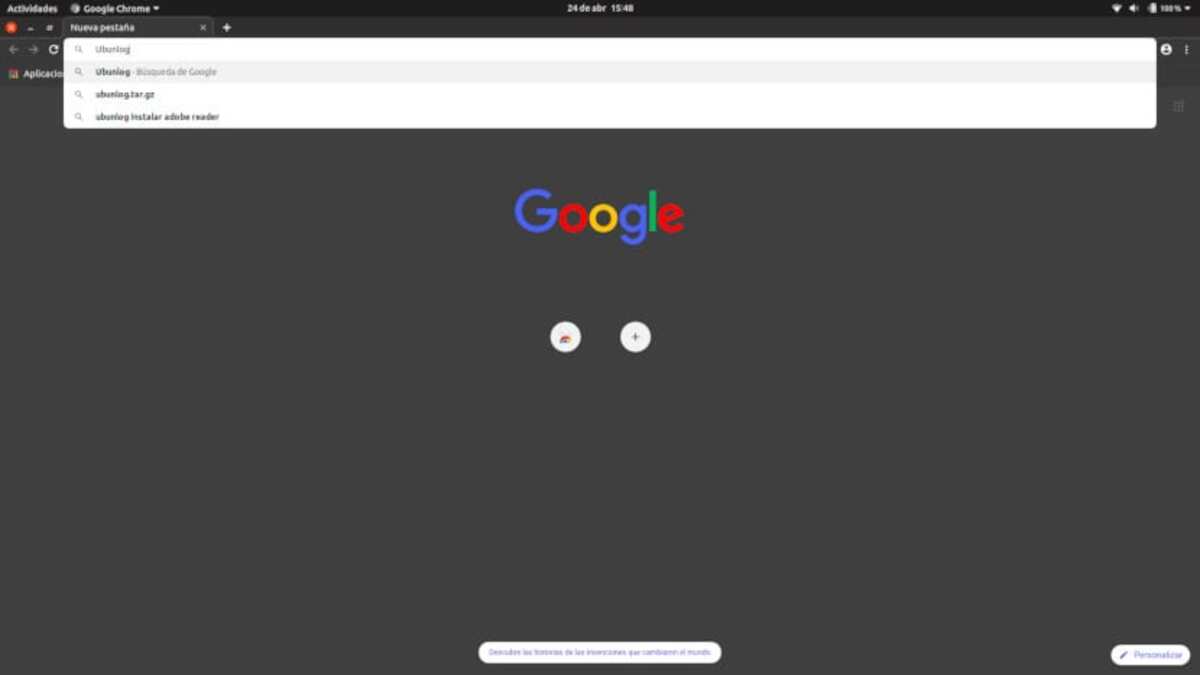
سيعمل بشكل مشابه لكيفية القيام بذلك في Windows، والأمر مشابه في Linuxلذا، إذا لم تكن قد قمت بذلك من قبل، فمن المناسب أن تعرف كيفية تنشيط ذلك في متصفح Google Chrome لديك. ليس هذا هو الشيء الوحيد، أيضًا عن طريق الضغط على أحد المفاتيح يمكنك تكبيره وستراه بالحجم الكامل، بدون إطارات في الزوايا.
وهذا صحيح إذا كنت ستشاهد مقطع فيديو وتحتاج إلى أعلى دقة، وستحقق ذلك أيضًا من خلال النقر على شاشة صغيرة ضمن "الإعدادات". لذلك، يُنصح بالقيام بذلك بالطريقة التي تبدو أسهل بالنسبة لك.، مجرد نسخ الأمر ووضعه في وحدة التحكم سيفيدك أيضًا.
إذا كنت تريد تنشيط الشاشة بسرعة على نظام التشغيل Mac OS الخاص بك، قم بما يلي:
- افتح المتصفح على جهاز الكمبيوتر الخاص بك الذي يعمل بنظام التشغيل Mac OS
- انقر على النقاط الثلاث في أعلى اليمين وانقر على "الإعدادات"
- بمجرد الدخول، انقر على المربع المربع الصغير، فوق "طباعة"
- بعد ذلك ستظهر لك الشاشة كاملة، كل ذلك دون الحاجة إلى التبسيط، وهو في النهاية ما تتطلع إلى القيام به دون الحاجة إلى وضع سطر كامل في وحدة التحكم المعروفة لنظام التشغيل الخاص بك، والمتوفرة دائمًا أجهزة كمبيوتر قادرة.
تفعيل الشاشة الكاملة بمفتاحين
في هذه الحالة، تعد زيادة التكبير/التصغير احتمالًا آخر في نظام التشغيل Mac OS، طريقة القيام بذلك هي الأسهل، ولا تتطلب الكثير من الوقت، لذا فهي في متناول يدك على لوحة المفاتيح. يتم تقليل هذا أيضًا بطريقة أخرى، بحيث يكون لديك خيار الزيادة أو التخفيض حسب حاجتك.
يجب أن تكون الصحافة كلاهما، فلا يستحق الضغط على أحدهما أولاً ثم الآخر، التكبير/التصغير، المعروف أيضًا باسم تحسين الشاشة في نظام التشغيل Mac OS، يعمل بهذه الطريقة. يشتمل Chrome على تكبير/تصغير افتراضيًا وهو صالح أيضًا، تجده ضمن "الإعدادات"، في النقاط الثلاث في أعلى اليمين.
إذا كنت تريد تفعيل التكبير/التصغير ثنائي المفتاح، فقم بهذه الخطوة:
- أول شيء هو فتح المتصفح وتحديداً Google Chrome
- بعد ذلك اضغط على المفاتيح «⌘ + Ctrl + F» وسترى أنه تم تكبير الشاشة
- بعد ذلك سترى الشاشة أكبر وكل شيء مكبر إلى حد ما
- إذا قمت بذلك، يمكنك إعادته إلى حجمه السابق من الإعدادات وتحديداً في التكبير قم بخفض العدسة المكبرة قليلاً من 110-125%
